⑬、Ctrl+I 斜體
有時要表現出文章中比較特別的事項時會用到斜體。
按下Ctrl+I可以開啟斜體輸入的功能,當快捷鍵按下之後所打出來的文用都會有斜體的效果。
而再按一次就可以關閉斜體效果。
⑭、Ctrl+U 下底線
下底線除了標示人名外,有時也有標出文章重點的功能。
就像之前所說的,雖然用滑鼠去點選功能也可達到相同成果。
但怎麼樣都不會比使用快捷鍵還來得快。
譬如說接下來的這一段文字都要加上下底線來表示,可以先按下Ctrl+U來開啟下底線輸入。
開啟之後所打的文字都會加上下底線的效果。
當然,再按一次就可以取消這個功能。
⑮、Ctrl+Shift 輸入法切換
基本上WINDOWS內建的輸入法有不少種,像是注音、倉頡等等…
有的時候一台電腦與家人共用,但是家人所使用的輸入法都不相同。
所以當自己要使用電腦時就很有可能要切換輸入法。
如何切換呢?Ctrl+Shift同時按下就可以進行輸入法的切換。
⑯、Ctrl+空格 中英文切換
有時在撰打文章時常常會有中文打到一半,需要換英文輸入的情形。
畢竟在中文輸入法下面要打英文還要按著shift不放才能輸入實在有點不方便。
這時快捷鍵就很好用啦,在中文輸入模式下按下Ctrl+Space就可以切換成英文輸入。
而再按一次就可以切回來中文輸入,很方便的。
⑰、Ctrl+Home 光標快速移到文件頭
這個功能可不是像按HOME一樣把遊標移到同行最首端,而是移到整份文件的最首瑞喔。
這對於在茫茫文海之中想要回到文章最一開始的地方很好用的。
例如:本來游標在這裡…
按一下快捷鍵直接回到文章最一開始的地方。
⑱、Ctrl+End 游標快速移到文件最尾端
同理;這個功能可不是像按END把遊標移到同行最尾端,而是移到整份文件的最尾瑞喔。
例如:本來游標在這裡…
按一下快捷鍵直接回到文章最尾端的地方。
⑲、Ctrl+Esc 顯示開始選單
最後這一個快捷鍵說真現在所購買的鍵盤已經有附一顆在上面了,那就是微軟標誌的快捷鍵。
不過若是你的鍵盤是那種很久以前就在用然後到現在也沒壞的情況下。
那這個功能多少對你有點幫助了,畢竟舊式鍵盤並沒有微軟快捷鍵可供使用。
Ctrl+Esc的功能跟微軟快捷鍵的功能是一樣的,就是顯示『開始』選單。
OK,那麼快捷鍵的介紹就到此告一段落了。
這十九個快捷鍵如果都能應用自如我相信對於文書處理與文章撰寫會有很大的幫助的。
如果有任何問題的話也可以善用留言的功能來提問喔~

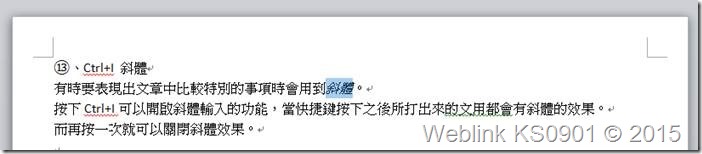

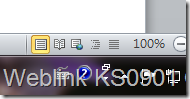
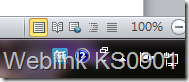
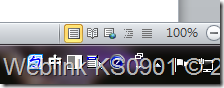
![clip_image007[1] clip_image007[1]](http://www.wellife.com.tw/service/wp-content/uploads/sites/2/2015/04/clip_image0071_thumb.png)
![clip_image005[1] clip_image005[1]](http://www.wellife.com.tw/service/wp-content/uploads/sites/2/2015/04/clip_image0051_thumb.png)




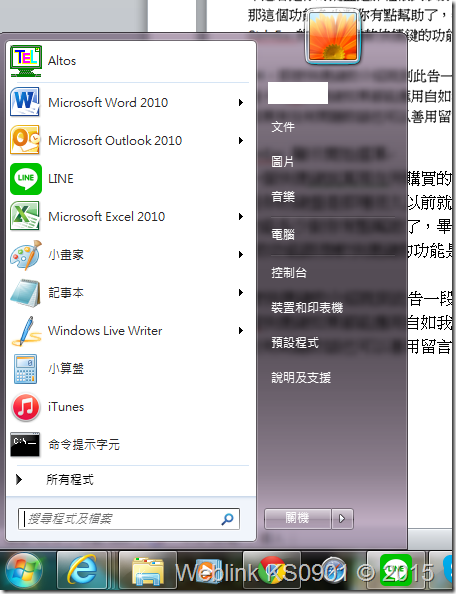
Leave a Reply